چگونه در مایکروسافت ورد با استفاده از ابزارهای Draw Tab رسم کنیم
تب Draw(Draw Tab) یک ویژگی در مایکروسافت آفیس(Microsoft Office) است که می تواند به شما در اضافه کردن یادداشت، ایجاد اشکال، ویرایش متن و موارد دیگر کمک کند. برگه Draw(Draw Tab) در Microsoft Word، Excel و PowerPoint(Microsoft Word, Excel, and PowerPoint) موجود است.
چگونه در مایکروسافت ورد(Microsoft Word) با استفاده از ابزارهای Draw Tab رسم کنیم(Draw Tab)
در منوی پیشفرض Draw Tab چهار بخش وجود دارد. این بخش ها عبارتند از: ابزارهای ترسیم(Drawing Tools) ، تبدیل(Convert) ، درج(Insert) ، پخش مجدد(Replay) و بستن(Close) .
- بخش Drawing Tools شامل ابزارهایی مانند Lasso Select ، Eraser ، Pen و Highlighter است که برای پاک کردن، ویرایش، تزئین تصاویر شما و برجسته کردن متن با استفاده از جوهر استفاده می شود.
- بخش تبدیل(Convert) شامل جوهر به ریاضی( Ink to Math) است.
- بخش Insert شامل بوم نقاشی(Drawing Canvas) است.
- بخش Replay شامل پخش مجدد جوهر(Ink Replay) است.
- بخش Close دارای Stop Inking است(Stop Inking,) که به شما امکان می دهد از ابزارهای بخش Drawing Tools خارج شوید .
این مقاله توضیح می دهد که این ابزارها چیست و چگونه از آنها در Word استفاده کنید .
اجازه دهید در مورد ویژگی های Draw Tab زیر صحبت کنیم :
- نحوه استفاده از Lasso Select
- نحوه استفاده از پاک کن
- نحوه استفاده از قلم
- نحوه برجسته کردن
- نحوه استفاده از جوهر برای ریاضی
- نحوه استفاده از Drawing Canvas
- نحوه استفاده از Drawing Canvas.
1] نحوه استفاده از Lasso Select
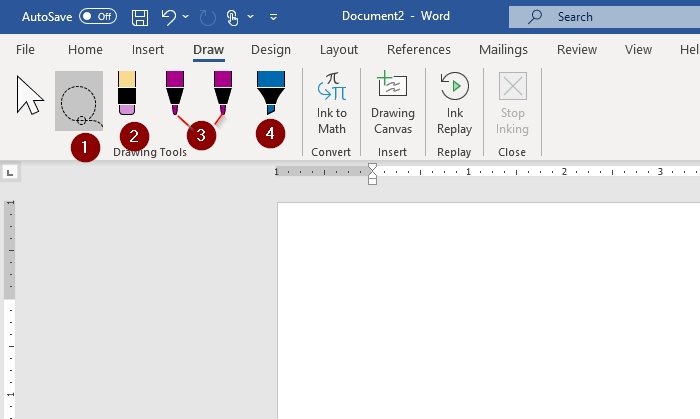
ابزار Lasso Select برای انتخاب جوهر با کشیدن اطراف آن استفاده می شود. تمام حرکات جوهر در شکل انتخاب خواهند شد. پس از انتخاب، می توانید جوهر را حذف و جابجا کنید. مراحل استفاده از Lasso Select در زیر آمده است.
در ابزار Drawing(Drawing Tool) ، Lasso select را انتخاب کنید.(Lasso select.)
نماد متقاطع ظاهر می شود. از قلم یا انگشت موس خود استفاده کنید و آن را روی تصویر یا کلمه (نوشته شده یا کشیده شده با جوهر) که می خواهید انتخاب کنید بکشید. یک منطقه انتخاب خط تیره محو شده در اطراف آن ظاهر می شود. این قسمتی را که انتخاب می کنید کمند می کند.
دکمه فرار (Esc) یا Stop Inking را فشار دهید تا علامت ضربدر حذف شود، اکنون می توانید حذف کرده و حرکت کنید.
2] نحوه استفاده از Eraser
Eraser برای حذف جوهر کشیده شده روی صفحه استفاده می شود.
در ابزار طراحی(Drawing Tool) ، تصویری را انتخاب کنید که شبیه یک مداد با یک پاک کن(pencil with an eraser) است.
سپس تصویر یا کلمه جوهر خود را پاک کنید.
3] نحوه استفاده از قلم
قلم زمانی استفاده می شود که کاربر بخواهد از جوهر برای کشیدن یا نوشتن روی برگه سند استفاده کند و همچنین کاربر می تواند ضخامت و رنگ جوهر را تغییر دهد.
در ابزار طراحی(Drawing Tool) ، دو قلم(Pens) وجود دارد . 5 میلی متر(5mm) و 3.5 میلی متر(3.5 mm) را انتخاب کنید(Select) .
برای تغییر رنگ یا ضخامت قلم(Pen) ، روی فلش رو به پایین(down arrow) کلیک کرده و مورد دلخواه را انتخاب کنید.
4] نحوه برجسته کردن
هایلایتر(Highlighter) به کاربر این امکان را می دهد که متن روی صفحه را برجسته کند. کاربر همچنین امکان تغییر ضخامت و رنگ را دارد.
روی Highlighter در Drawing Tools کلیک کنید .
ضخامت و رنگ را با کلیک بر روی فلش رو(down arrow) به پایین در لیستی که ظاهر می شود، تغییر دهید، آنچه را که نیاز دارید انتخاب کنید.
5] نحوه استفاده از جوهر برای ریاضی
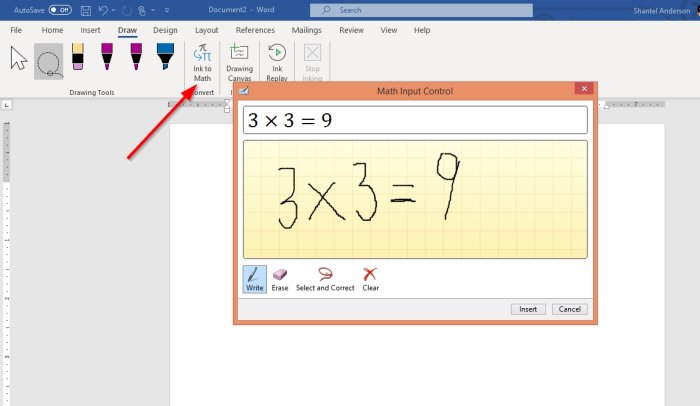
ابزار Ink to Math برای تبدیل عبارات ریاضی دست نویس به متن استفاده می شود. به مثال عکس بالا و نحوه استفاده از این ابزار در زیر نگاه کنید.
روی تب Draw(Draw Tab ) کلیک کنید و Ink to Math را انتخاب کنید . چهار گزینه وجود دارد:
- نوشتن
- پاک کردن
- انتخاب و تصحیح کنید
- پاک کردن
برای نوشتن(Write ) در نقطه ای که Write math here را نمایش می دهد، Write را انتخاب کنید .
Select and correct برای تصحیح ریاضیاتی که نوشتید استفاده می شود. روی عدد انتخاب شده و حسابی کلیک راست کرده و تصحیح خود را انتخاب کنید. روی (Click) Insert کلیک کنید .
6] نحوه استفاده از Drawing Canvas
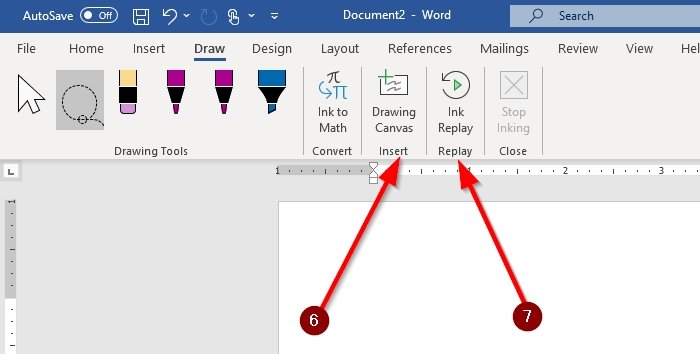
در مایکروسافت ورد(Microsoft Word) ، دسته Insert در (Insert)برگه Drawing(Drawing Tab) وجود دارد که شامل Drawing Canvas است. بوم(Drawing Canvas) طراحی یک بوم نقاشی را برای ایجاد فضایی برای طراحی درج می کند. این بوم فقط در برگه Draw در word نمایش داده می(Draw Tab) شود.
در برگه Draw(Draw Tab) ، Drawing Canvas را انتخاب کنید . یک کادر مربع در سند شما ظاهر می شود. آنجاست که شما جادویی انجام خواهید داد.
7] نحوه استفاده از Ink Replay
Ink Replay به طور خودکار ایجاد ضربه های مرکب قابل مشاهده را دوباره پخش می کند.
Ink Replay را انتخاب کنید . یک تصویر یا کلمه بکشید . (Draw)سپس دوباره Ink Replay را انتخاب کنید. به طور خودکار تصویری را که ایجاد کرده اید دوباره ایجاد می کند.
اگر مشکلی دارید در نظرات با ما در میان بگذارید و مطمئناً به موقع با شما تماس خواهیم گرفت.
مطالب مرتبط(Related) : نحوه اضافه کردن تب ابزار Draw Tool به Ribbon در مایکروسافت آفیس(Add the missing Draw Tool Tab to Ribbon in Microsoft Office) .
Related posts
Draw Tool Tab در Ribbon از Microsoft Office از دست رفته؟ به این ترتیب آن را اضافه کنید!
چگونه برای ایجاد Booklet or Book با Microsoft Word
چگونه به خاموش کردن Paragraph علائم در Microsoft Word
ASD file چیست و چگونه آن را در Microsoft Word باز کنید؟
چگونه به جستجو برای Online Templates در Microsoft Word
Microsoft Word با مشکل مواجه شده و نیاز به نزدیک شدن به Mac دارد
نحوه نصب و استفاده از افزونه ها در Microsoft Word and Excel برای iPad
27 بهترین جایگزین برای Microsoft Word
نحوه تولید بارکد با استفاده از Microsoft Word
Microsoft Word را متوقف کرده است کار [حل شد]
نحوه افزودن و ویرایش تصاویر و اشکال، در Microsoft Word برای اندروید
حذف Background از یک تصویر با Microsoft Word
چگونه مایکروسافت ورد را به صورت رایگان دریافت کنیم
چگونه برای راه اندازی 1 اینچ Margins در Microsoft Word
نحوه شروع Microsoft Word در Safe Mode
چگونه به Create and Use AutoText entries در Microsoft Word
چگونه برای ایجاد QR Code در Microsoft Word
نحوه تغییر جهت تمام صفحات در یک سند Microsoft Word
چگونه Paper Size را در Microsoft Word تغییر دهید
4 روش برای تراز کردن متن در Microsoft Word
